作者:乔山办公网日期:
返回目录:excel表格制作
关于序号的自动更新,很多小伙伴们都是用=ROW()来实现的。这方法有好也有坏,不足之处在于它是半自动的,如果如果插入行,还需要向空行中复制公式,这样就有点不方便了。
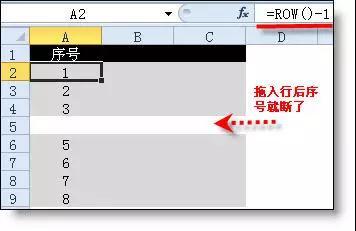
那有没有删除行或插入行后,不需要任何操作,序号就自动更新的方法呢?
方法当然是有的!这就是今天PDF帝小编要跟大家分享的内容,今天提供的方法,既可以实现隐藏行又可以序号自动更新。怎样?这样的效果大家满意不?
效果演示
原表
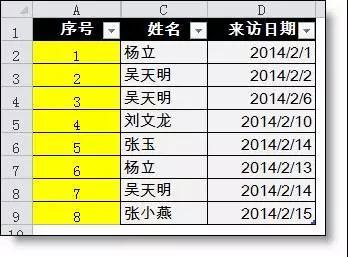
插入行号,序号依然连续
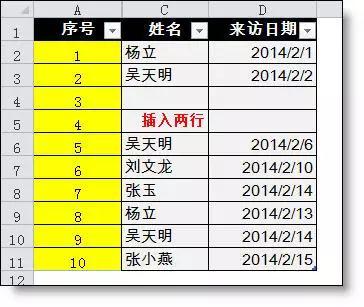
删除行后,序号依然连续
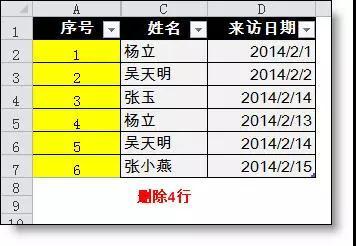
筛选后,序号依然连续
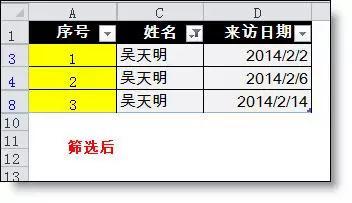
看到这儿,大家是不是已经忍不住想知道方法到底是什么了,小编也不卖关子咯,请继续往下看。
操作步骤:
1 、插入辅助列,输入公式 =1。加入这列是方便在序号列使用公式统计行数。
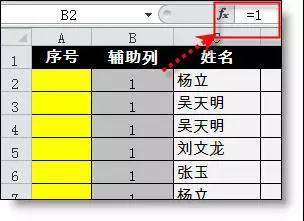
2 、在序号列输入公式
=SUBTOTAL(2,B$1:B2)
公式说明:
SUBTOTAL函数是excel中唯一能忽略隐藏行的统计函数
2 表示是统计B列的数字个数
B$1:B2是利用$设置一个不断拉伸的区域
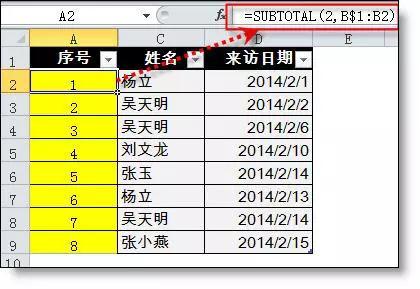
3 、插入选项卡 - 表格。这步的目的可以在插入行后,公式可以自动复制到空行中。
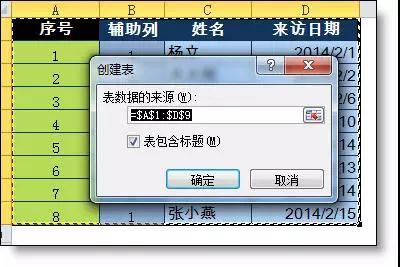
好了,功能强大的序号自动更新功能设置完成,想怎么任性删除行、插入行、筛选行尽管任性,无须操心序号不连续了。
以上就是本篇的全部内容,希望大家会喜欢!如果你觉得有用有帮助,就请动动手指头转发分享给身边的小伙伴们,期待大家的关注转发,谢谢!